Jak zmienić orientację strony w Microsoft Word

- 4753
- 828
- Hilarion Jarosz
Z reguły, tworząc plik tekstowy, strona zajmuje orientację książki lub portretu. Czasami pracując z dokumentem, możesz napotkać problem, gdy potrzebujesz informacji w postaci tabeli lub diagramu, a po prostu nie pasują. Idealną opcją do rozwiązania tego problemu byłaby transformacja formatu osobnej strony.

Użytkownik ma możliwość wyboru między książką a obracaniem albumu
Odwrócenie ustawień drukowania
Najbardziej oczywistym działaniem może być zmiana obrotu arkusza podczas ustawiania parametrów drukowania. Jeśli jednak chcesz zapisać dokument i wysłać go do innej osoby, ta opcja nie jest odpowiednia, ponieważ formatowanie będzie musiało zostać wykonane przez nowe.
Przepisy w całym dokumencie
Nietrudno zgadywać, że najmniejszy proces będzie zamachem wszystkich arkuszy w dokumencie. Aby to zrobić, musisz znaleźć obszar „oznaczenie strony” i wybrać żądany format z menu Drop -Down, który zawiera 2 opcje - „album” i „książka” depozyt. Warto zwrócić uwagę na fakt, że po zastosowaniu przyjętych pozycji na kolejne strony dokumentu, co wskazuje na ich silne połączenie między sobą.
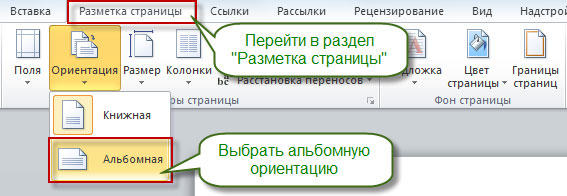
Zmiana pozycji jednego arkusza
Oczywiście różnorodne tabele lub pouczające zdjęcia dużej rozdzielczości mogą zająć dużo miejsca. Ponadto muszą być włożone organicznie do tekstu.
Aby osiągnąć ten cel, wybierz cały tekst na stronie, którego pozycja należy zmodyfikować. Warto zauważyć, że jeśli wybierzesz nie wszystkie informacje, pozostałe zostaną przeniesione na następną lub poprzednią stronę. Możesz także przypisać miejsce przejścia orientacji, umieszczając kursor przed tekstem, który chcesz pozostawić niezmieniony. W ten sposób arkusz zostanie rozdarty, a niezbędne informacje będą następujące.
Następnie przechodzimy do zakładki „Mark strony” i wybieramy opcję „Pole”, punkt „Pola dostosowań”. W menu, które się otwiera, znajdujemy właściwą pozycję i określamy poniżej, do której części dokumentu zostaną zastosowane wybrane parametry. W naszym przypadku wybierz element „do podświetlonego tekstu”.
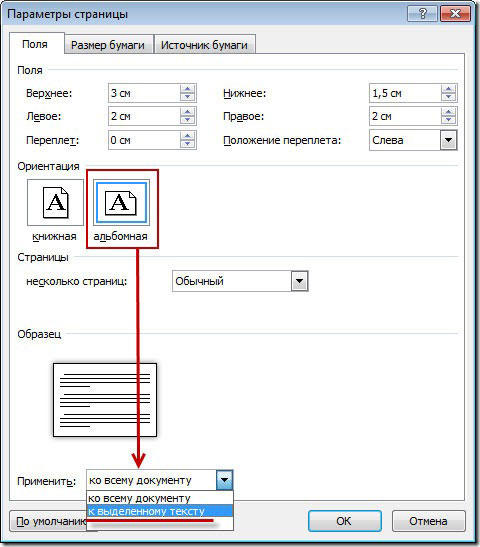
Jeśli wolisz metodę składającą się z pęknięcia arkusza, musisz również przejść na kartę „Znak strony”, ale wybierz tam element „Zerwanie”, aw nim „następna strona”. Następnie konieczne jest przypisanie końca sformatowanego arkusza, umieszczanie kursora na pozycję za ostatnie słowo, i wykonać powyższą procedurę, wskazując inny rodzaj orientacji.
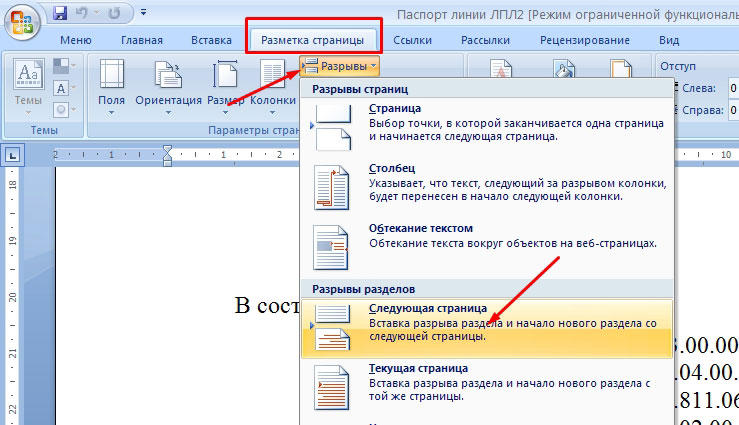
Zmiana zwrotu w Word 2003
Jeśli we względnie nowoczesnych wersjach programu słów, wydanych w latach 2007–2016, ustawienie danych parametrów nie jest bardzo różne, to we wcześniejszych wersjach, na przykład 2003, istnieją pewne niuanse. Najważniejsze jest to, że w najnowszych wersjach programu regionu nie ma znajomych, co może powodować nieporozumienie. W rzeczywistości wszystko jest proste. Konieczne jest wybranie opcji „Plik” i na liście, która wydaje się oznaczać preferowany U -Nurn. Jeśli chcesz zmienić orientację tylko jednego arkusza, należy podkreślić całą jego zawartość przed wykonaniem powyższych działań.
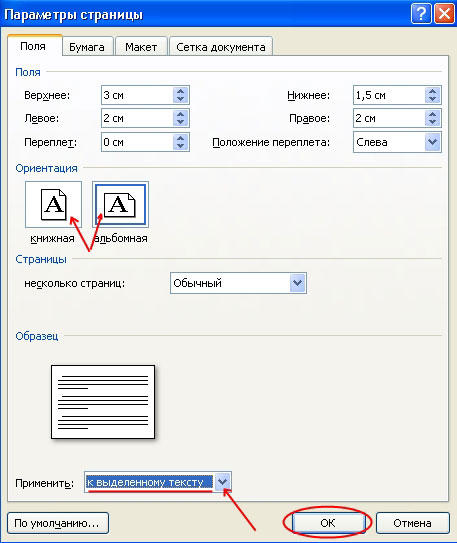
Biorąc pod uwagę fakt, że wiele materiałów może być wystarczająco szerokie lub długie, zastosowanie metod wymienionych powyżej, a tym samym zmiana tekstu lub obrazu może znacznie ułatwić pracę i usprawnić dokument. Teraz wiesz dokładnie, jak to zrobić.

